Com executar el JNLP?
Per tal de poder realitzar l’operació de signatura en si, un cop accedit al servei del Signador es descarregarà un fitxer amb extensió .jnlp. Per tal de dur a terme la signatura serà necessari executar aquest fitxer.
A diferència de l’applet de signatura el JNLP s’executa fora del context del navegador, per tant en aquest sentit hauria de funcionar independentment del navegador amb el que s’hagi descarregat el fitxer amb extensió .jnlp.
Sistemes operatius
Donem suport a l’execució del JNLP per a ser executat en els següents sistemes operatius:
- Ubuntu - Versions 14.04 LTS i superiors
- Windows - Versions client 7 i superiors
- Windows - Versions servidor Server 2008 i superiors
- MAC OS X - Versions OS.X 10.12 i superiors
Indicar que aquest llistat s’anirà actualitzant, però no es donarà suport sobre sistemes operatius les versions dels quals hagin estat declarades obsoletes - EOL - per el propi fabricant.
Nota: Igual que en el cas dels navegadors pot funcionar en altres versions de sistemes operatius (e.g. altres distribucions de Linux com pot ser Mint), però també igual que en el cas dels navegadors, aquestes altres versions no rebran suport per part nostra en cas de problemes d’execució.
Requeriments
És necessari tenir instal·lada una versió de la Java JRE en l’ordinador on volem executar el fitxer .jnlp. Donem suport a les versions de JVM 8 (a partir de l’update 121), versió 9, i versió 10. A partir de la versió 11, Oracle ha retirat el suport en la tecnologia que es recolza el JNLP per a funcionar (Més info sobre l’eliminació de Java Web Start en la release 11)
Pots descarregar-te l’última versió de la JRE d’Oracle aquí.
Nota: Si disposes d’un entorn/versió diferent dels especificats anteriorment es possible que igualment tot et funcioni correctament, però en cas de necessitar de suport només serà disponible per a les versions/entorns especificats.
Com utilitzar-ho
Si teniu problemes executant el JNLP del signador podeu revisar la FAQ oficial d’Oracle de com executar JNLP aquí.
Per comprovar que teniu tot correctament instal·lat podeu fer una prova executant un JNLP oficial d’Oracle d’exemple, que en cas d’executar-se correctament mostra el següent pop-up:
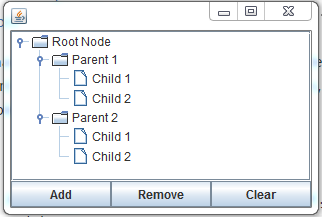
Podeu veure aquest exemple i un altre aqui.
Problemes específics per a MAC OS X
En el cas de voler executar el JNLP en un sistema operatiu MAC OS X podem tenir alguna dificultat addicional ja que no disposem de les claus per tal de signar el fitxer JNLP que distribuïm per a tal que ens reconeguin com a desenvolupadors identificats d’Apple. Per aquest motiu ens podem trobar que en un primer moment a l’hora d’anar a executar el fitxer, se’ns bloquegi l’execució mostrant el següent missatge:
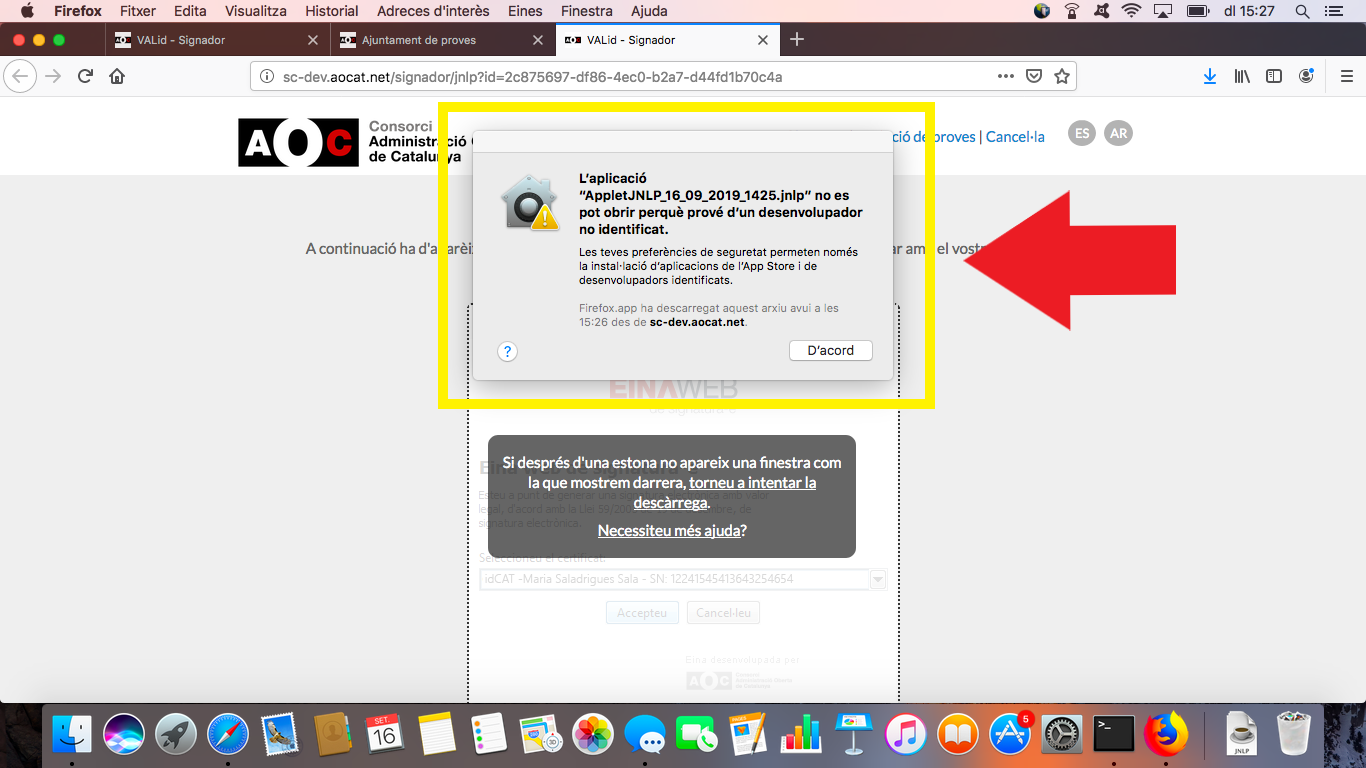
Aleshores, serà necessari seguir les següents passes per tal de poder executar el JNLP correctament.
Anar al menú d'Apple –> seleccionar Preferències del sistema:
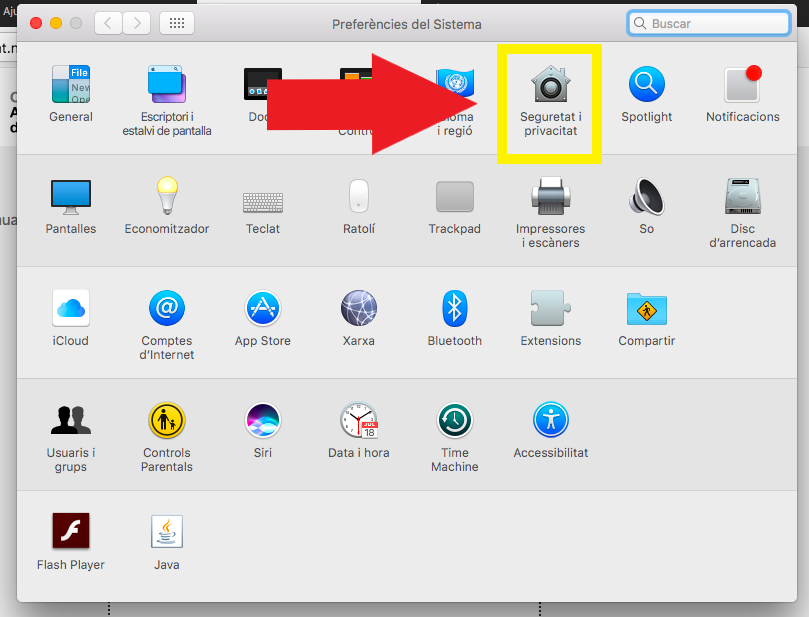
Seleccionar Seguretat i privacitat, i revisar la pestanya General d’aquesta pantalla. Si apareix el botó Obrir de tota manera, simplement s’ha de clicar. Sinó, també potser que aparegui una opció addicional indicant l’execució d’aplicacions desconegudes, en aquest cas farà falta tocar el cadenat per a permetre la modificació i seleccionar aquesta opció. Un cop fet això, podem tornar a executar el JNLP per a que es pugui executar correctament:
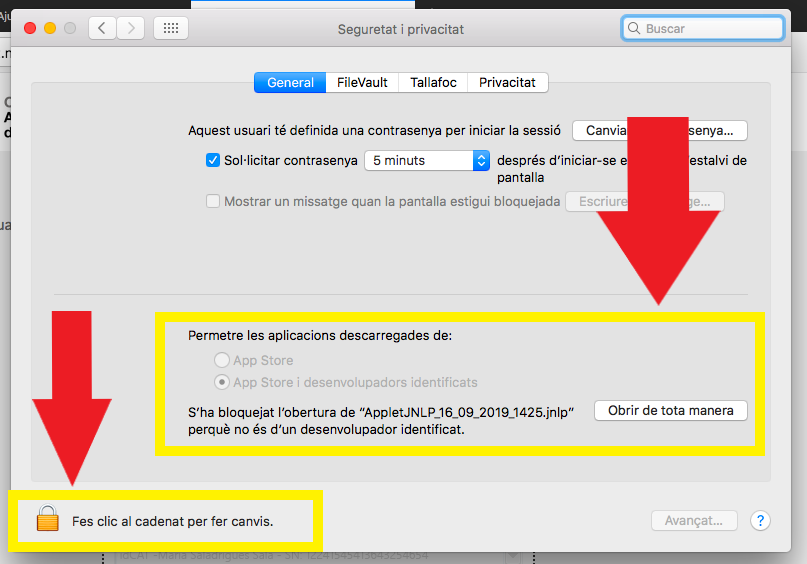
Logs de la JVM en MAC OS X
Per poder veure els logs de la JVM en MAC OS X, caldrà seguir els següents passos:
- Activar les següents opcions del panell de control de java:
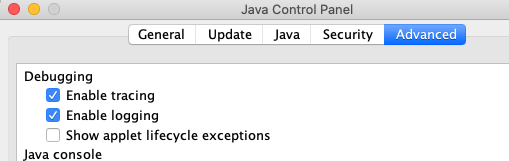
- Donar visibilitat al directori Library en el Finder. Anar al directori home -> menú view -> show view options, i activar el checkbox de “Show library folder”.
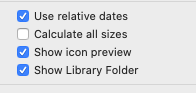
- Els logs els tindrem en la següent ruta relativa a la home:
Library/Application Support/Oracle/Java/Deployment/log